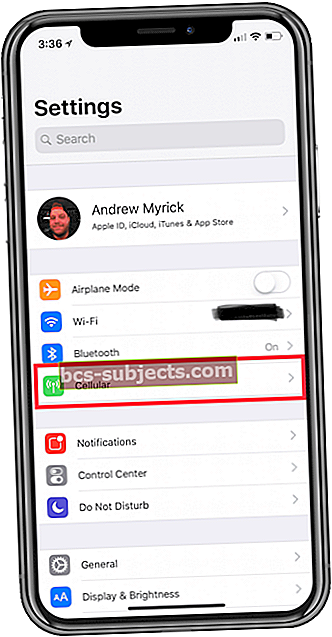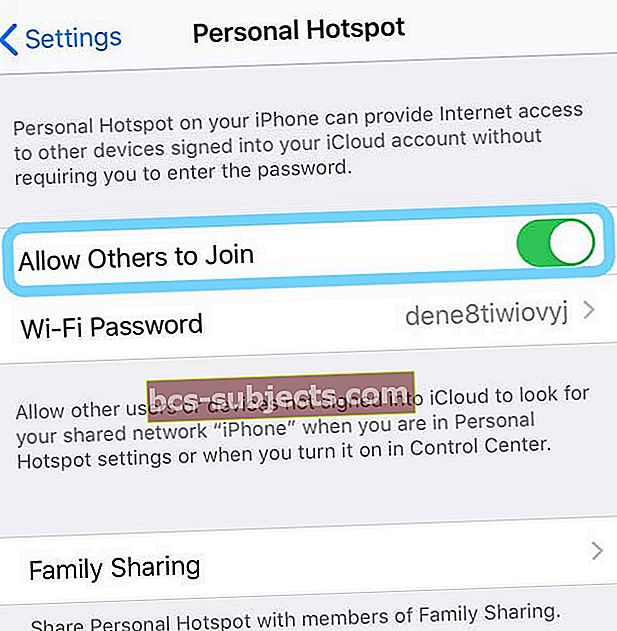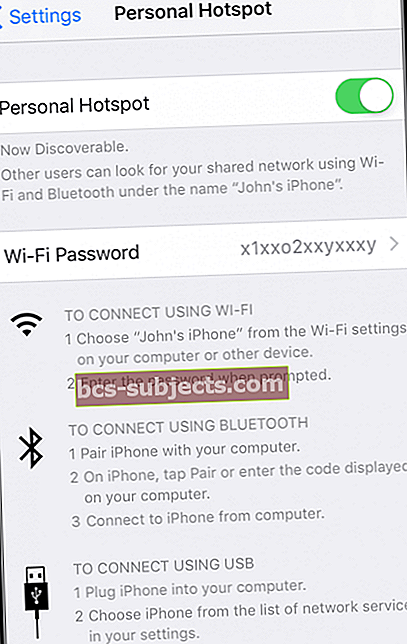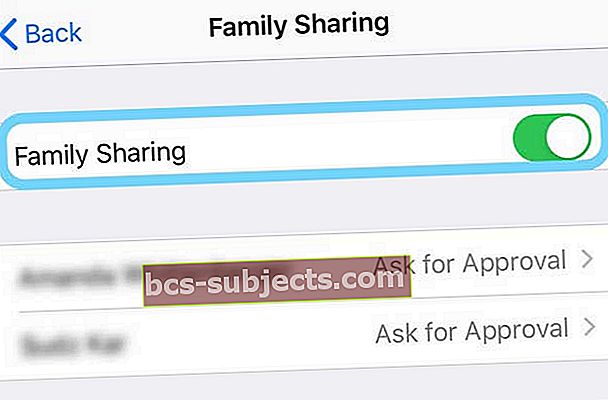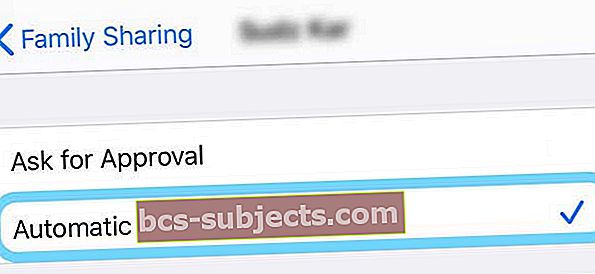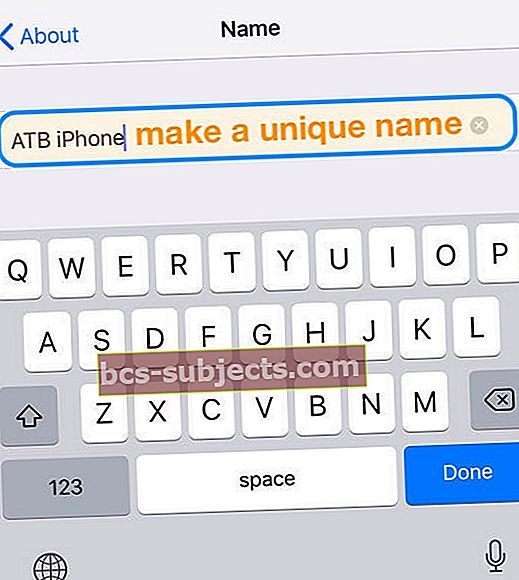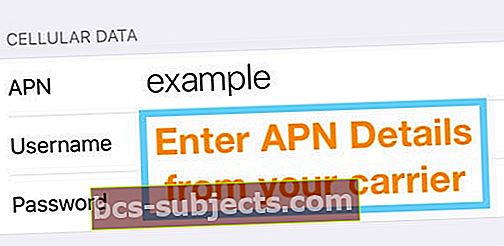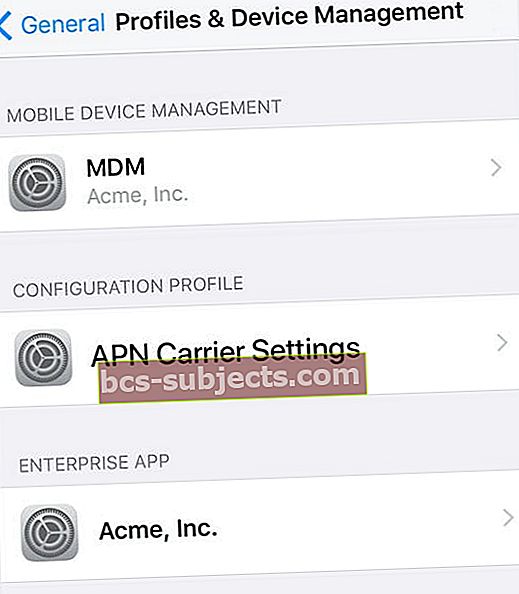Neseniai pastebėjote, kad jūsų įrenginyje neberodomas jūsų asmeninis viešosios interneto prieigos taškas? Atnaujinote „iPhone“ „iOS“ ir dabar jūsų asmeninė viešosios interneto prieigos taškas dingo iš visų kitų jūsų įrenginių, tokių kaip „iPad“ ir „iPod“? Ir nežinai kodėl?
Jei taip, jūs nesate vieni!
Keletas mūsų skaitytojų mums sako, kad atnaujinus „iOS“ nėra asmeninio viešosios interneto prieigos taško nustatymų! Jie nebegali prijungti kitų savo prietaisų, tokių kaip „iPad“ ar „iPod“, prie savo „iPhone“ duomenų tinklo naudodamiesi „Personal Hotspot“ funkcija.
Vykdykite šiuos greitus patarimus, kad jūsų asmeninis viešosios interneto prieigos taškas veiktų „iPhone“
- Perjunkite viešosios interneto prieigos taško nustatymą leisti kitiems prisijungti
Šiame straipsnyje mes paaiškiname visas galimas priežastis, kodėl galite nematyti „Personal Hotspot“ parinkties.
Taigi, jei trūksta jūsų „iPhone“ (arba „Cellular iPad“) asmeninio viešosios interneto prieigos taško parinkties, pateikiame keletą variantų, kaip jį pataisyti dabar!
Patikrinkite savo asmeninio viešosios interneto prieigos taško sąranką
- Asmeninis viešosios interneto prieigos taškas pasiekiamas įrenginiuose, kuriuose veikia „iOS 7“ ir naujesnės versijos
- Jūsų plane turi būti duomenys ir asmeninis viešosios interneto prieigos taškas
- Eiti į Nustatymai> Mobilusis ryšys
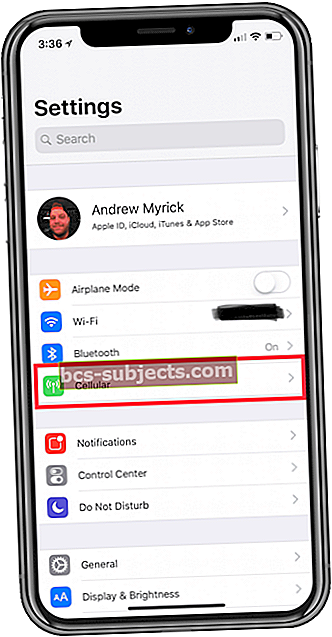
- Palieskite „Personal Hotspot“
- Jei nematote šios parinkties, susisiekite su savo operatoriumi ir įsitikinkite, kad ši funkcija yra jūsų plano dalis
- Spustelėkite šią nuorodą, kad sužinotumėte, ar jūsų operatorius palaiko „Apple Personal Hotspot“
- Perjungti Leisti prisijungti kitiems
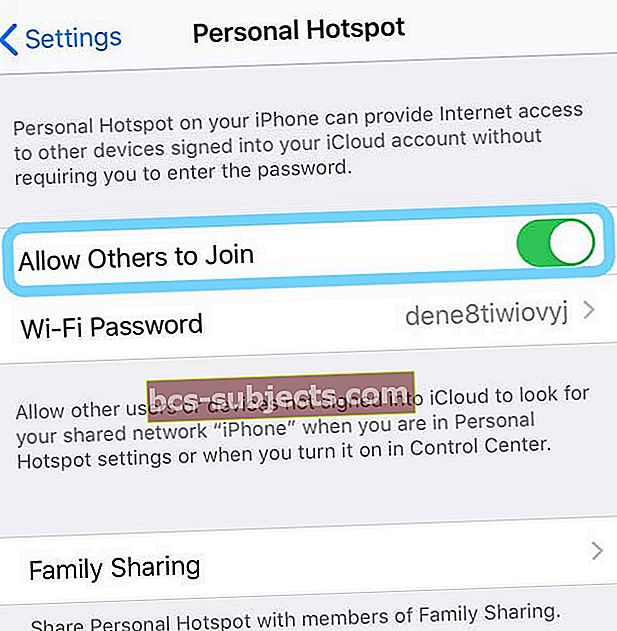
- Jei nematote leisti kitiems prisijungti (senesnėms „iOS“ versijoms), perjunkite asmeninis viešosios interneto prieigos taškas ant
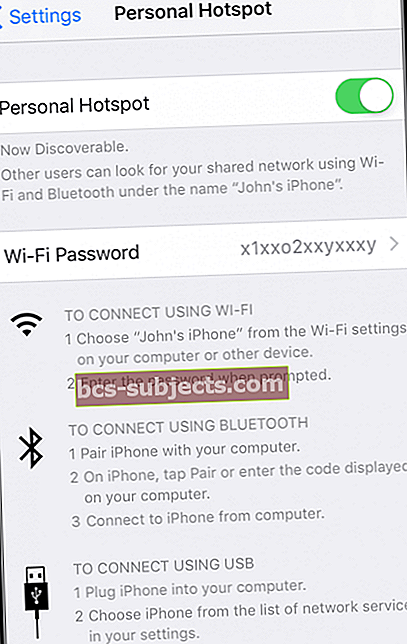
- Naudokite iš anksto užpildytą slaptažodį arba nustatykite savo „Personal Hotspot WiFi“ slaptažodį
- Norėdami pakeisti slaptažodį, eikite į Nustatymai> Mobilusis ryšys> Asmeninis viešosios interneto prieigos taškas
- Palieskite „WiFi“ slaptažodį
- Įveskite savo slaptažodį
- Kai pakeisite slaptažodį, visi prijungti įrenginiai bus automatiškai atjungiami, todėl turite juos iš naujo prijungti naudodami atnaujintą slaptažodį
Automatiškai bendrinkite asmeninį viešosios interneto prieigos tašką su „Apple Family“ plano nariais
- Įsitikinkite, kad įgalinote Leisti prisijungti kitiems
- Palieskite Šeimos dalijimasis
- Perjungti Šeimos dalijimasis
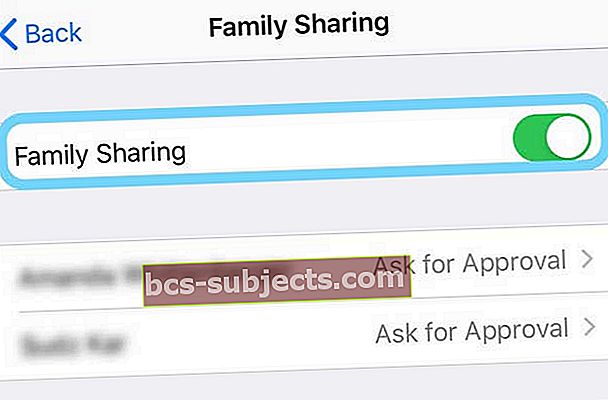
- Palieskite kiekvieną šeimos narį ir pasirinkite Automatinis vietoj Prašyti patvirtinimo
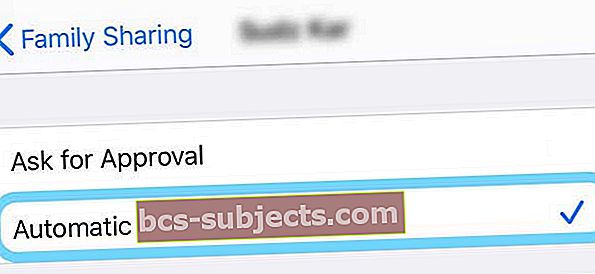
Asmeninio viešosios interneto prieigos taško trikčių šalinimas
- Atnaujinkite savo įrenginių „iOS“ per „iTunes“ arba Nustatymai> Bendrieji nustatymai> Programinės įrangos atnaujinimas

- Pirmiausia atsarginę kopiją sukurkite!
- Perjunkite „Bluetooth“ ir „WiFi“ išjungtą ir įjungtą

- Atnaujinkite operatoriaus nustatymus
- Palieskite Nustatymai> Bendrieji> Apie
- Jei yra naujinių, matote raginimą

- Pakeiskite „iPhone“ pavadinimą (arba įrenginį, kuriame yra viešosios interneto prieigos taškas)
- Kartais atnaujinant „iOS“ jūsų įrenginio pavadinimas pašalinamas
- Eiti į Nustatymai> Bendrieji> Apie
- Palieskite Vardas
- Pakeiskite viešosios interneto prieigos tašką teikiančio įrenginio (paprastai „iPhone“) pavadinimą į kažką unikalesnio nei paprasčiausiai „iPhone“ ar „iPad“
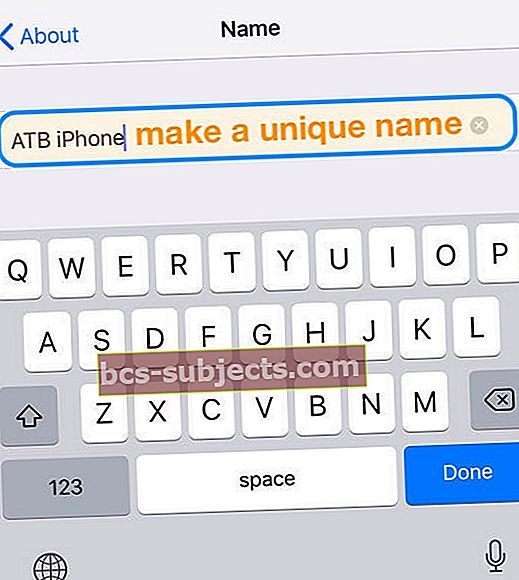
- Išjunkite „Cellular Data“, tada vėl įjunkite paliesdami Nustatymai> Mobilusis ryšys> Koriniai duomenys

- Iš naujo nustatykite tinklo nustatymus eidami į „Settings“> „General“> „Reset“> „Reset Network Settings“
- Šis procesas pašalina visus saugomus „WiFi“ slaptažodžius ir tinklus, todėl prieš atlikdami šį veiksmą turėkite tuos kredencialus
- Paleiskite įrenginius iš naujo, išjunkite, palaukite 30 sekundžių ir vėl įjunkite
- Jei naudojate „iOS 11“ ir naujesnę versiją, naudokite Nustatymai> Bendrieji nustatymai> Išjungti

- Jei naudojate „iOS 11“ ir naujesnę versiją, naudokite Nustatymai> Bendrieji nustatymai> Išjungti
- Priverstinai paleiskite įrenginius iš naujo
- „IPhone 8“ ar naujesnėse versijose arba „iPad“ be namų mygtuko: paspauskite ir greitai atleiskite garsumo didinimo mygtuką. Paspauskite ir greitai atleiskite garsumo mažinimo mygtuką. Tada paspauskite ir palaikykite maitinimo arba šoninį mygtuką, kol įrenginys bus paleistas iš naujo

- „IPhone 7“ arba „iPhone 7 Plus“: palaikykite paspaudę šoninius ir garsumo mažinimo mygtukus mažiausiai 10 sekundžių, kol pamatysite „Apple“ logotipą
- „IPhone 6s“ ir senesniuose „iPad“ ar „iPod touch“ įrenginiuose: palaikykite nuspaudę pagrindinio ir viršutinio (arba šoninio) mygtukus mažiausiai 10 sekundžių, kol pamatysite „Apple“ logotipą

- „IPhone 8“ ar naujesnėse versijose arba „iPad“ be namų mygtuko: paspauskite ir greitai atleiskite garsumo didinimo mygtuką. Paspauskite ir greitai atleiskite garsumo mažinimo mygtuką. Tada paspauskite ir palaikykite maitinimo arba šoninį mygtuką, kol įrenginys bus paleistas iš naujo
- Atkurti iš naujausios atsarginės kopijos
- Jei reguliariai kuriate atsarginę įrenginio kopiją naudodami „iTunes“ arba „iCloud“, pabandykite atkurti savo įrenginį (-ius) ir pažiūrėkite, ar tai išsprendžia problemą
- Nepamirškite, kad prarandate duomenis tarp paskutinio įrašo ir dabartinio
Naudoti prieigos taško pavadinimą (arba APN) „iPhone“ ar „iPad“?
Jei jūsų APN (prieigos taško pavadinimo) nustatymai yra neteisingi, asmeninio viešosios interneto prieigos taško galite nematyti kaip parinkties
Peržiūrėkite savo APN nustatymus
- Nustatymai> Korinio ryšio> Korinio duomenų parinktys> Korinio ryšio tinklas
- Nustatymai> Mobilieji duomenys> Mobiliojo duomenų parinktys> Mobiliojo duomenų tinklas
Jums gali tekti iš naujo įvesti APN nustatymus atnaujinus „iOS“. Jei nežinote šių nustatymų, susisiekite su savo operatoriumi.
Jei įmonės aplinkoje naudojate „iPhone“ ar „iPad“, gali tekti susisiekti su mobiliojo įrenginio administratoriumi, kad pakeistumėte APN.
Keisti APN nustatymus
- PalieskiteNustatymai> Korinis> Korinio duomenų tinklas arba Nustatymai> Mobilieji duomenys> Mobiliojo duomenų parinktys> Mobiliojo duomenų tinklas.
- Tada nukopijuokite nustatymus, kuriuos turite „Cellular Data / Mobile Dat“, į „Personal Hotspot“
- Norėdami pakeisti nustatymus, palieskite kiekvieną lauką ir įveskite išsamią informaciją arba gaukite tą informaciją iš savo operatoriaus
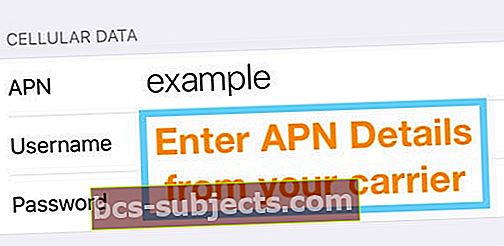
Iš naujo nustatykite savo APN
- Eiti į Nustatymai> Korinis> Korinio duomenų tinklas,
- Palieskite Atstatyti nustatymus

- Jei naudojate „iPad“, pašalinkite konfigūracijos profilį ir pridėkite jį dar kartą
- Jei turite įdiegtą APN konfigūracijos profilį, naudojama profilio informacija
Patikrinkite, ar nėra APN konfigūracijos profilio
- Eiti įParametrai> Bendrieji> Profiliai
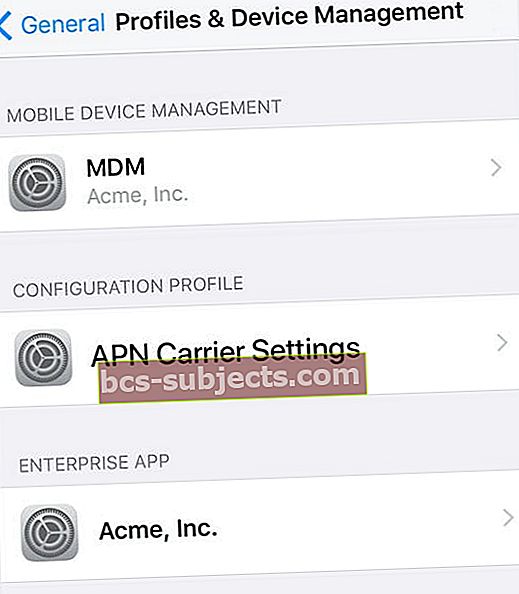
- Jei nė viena iš ankstesnių parinkčių nepadėjo, ištrinkite APN profilį
Kreipkitės į savo vežėją arba „Apple“ palaikymo tarnybą
Jei bandote viską, kad jūsų asmeninis viešosios interneto prieigos taškas būtų rodomas, bet vis tiek jo nematote, susisiekite su „Apple“ arba „Carrier“ dėl tolesnės pagalbos.
Taip pat galite susitarti su „Apple Genius“ ir leisti jiems apžiūrėti jūsų įrenginius. Taip, jūs taip pat galite tiesiog įeiti, bet galite kurį laiką laukti, priklausomai nuo to, kiek užimti Genijai! Štai kodėl mes visada rekomenduojame susitarti.